Muziek toevoegen aan de iPod zonder iTunes [Top 3 manieren 2025]
Mensen bezitten tegenwoordig slimme apparaten zoals smartphones, tablets, computers, smartwatches en andere apparatuur die hun leven comfortabeler maken. Deze gadgets bieden flexibiliteit en gemakkelijke toegang tot veel dingen. Hoewel het Apple iPod-apparaat nu niet zo populair is als in zijn hoogtijdagen, is het voor veel gebruikers nog steeds de keuze om van muziek te genieten vanwege de hoge kwaliteit van het afspelen van muziek en de gemakkelijke draagbaarheid.
Het eerste dat u moet doen voordat u naar muziek op uw handige iPod luistert, is uw favoriete nummers op uw iOS-apparaat zetten. Maar hoe Voeg muziek toe aan de iPod zonder iTunes? Hier laten we u drie veelgebruikte manieren zien om muziek aan de iPod toe te voegen zonder iTunes te gebruiken. Lees verder voor gedetailleerde stappen.
Artikel Inhoud Deel 1. Waarom muziek overbrengen naar de iPod zonder iTunesDeel 2. Muziek toevoegen aan de iPod zonder iTunes (3 manieren)Deel 3. Overzicht
Deel 1. Waarom muziek overbrengen naar de iPod zonder iTunes
Zoals je waarschijnlijk weet, kan dat synchroniseer muziek met uw iPhone, iPad en iPod met iTunes, de standaardmanier om nummers of andere bestanden aan uw apparaat toe te voegen. Het is echter mogelijk dat veel mensen muziek zonder iTunes naar de iPod willen overbrengen, omdat iTunes bepaalde beperkingen aan gebruikers oplegt. Er zijn verschillende redenen waarom iemand muziek aan de iPod wil toevoegen zonder iTunes:
1. Flexibiliteit en keuze: iTunes heeft mogelijk beperkingen voor de soorten audiobestanden die het ondersteunt. Door muziek over te zetten zonder iTunes hebben gebruikers meer flexibiliteit bij het kiezen van de gewenste bestandsformaten.
2. Synchronisatieproblemen vermijden: iTunes synchroniseert inhoud vaak met de hele bibliotheek, en dit kan resulteren in onbedoeld gegevensverlies of het overschrijven van bestaande inhoud op de iPod. Als u muziek overzet zonder iTunes, krijgt u meer controle over wat er aan het apparaat wordt toegevoegd.
3. Meerdere bibliotheken: iTunes is ontworpen om te synchroniseren met één enkele bibliotheek. Als u muziek op meerdere computers of externe harde schijven hebt staan, kunt u door muziek aan de iPod toe te voegen zonder iTunes uw muziek van verschillende bronnen op uw iPod consolideren.
4. iTunes-beperkingen vermijden: iTunes beschikt over Digital Rights Management (DRM) beperkingen voor sommige muziekbestanden, waardoor de apparaten worden beperkt waarop u ze kunt afspelen. Als u muziek overzet zonder iTunes, krijgt u mogelijk meer vrijheid bij het gebruik van uw muziek op verschillende apparaten.
5. Eenvoudiger bestandsbeheer: Voor gebruikers die hun muziekbestanden liever handmatig beheren, kan het toevoegen van muziek aan de iPod zonder iTunes een eenvoudiger bestandsbeheerproces mogelijk maken. U kunt bestanden rechtstreeks slepen en neerzetten zonder afhankelijk te zijn van de organisatie van iTunes.
6. iTunes-complexiteit: Sommige gebruikers vinden iTunes ingewikkeld en geven de voorkeur aan eenvoudigere methoden voor het overbrengen van muziek. Het gebruik van alternatieve methoden kan eenvoudiger en minder intimiderend zijn voor degenen die niet bekend zijn met iTunes.
Deel 2. Muziek toevoegen aan de iPod zonder iTunes (3 manieren)
We weten dat iTunes Apple-software is waarmee gebruikers hun app- of muziekaankopen kunnen doen. Om te beantwoorden hoe je muziek aan de iPod kunt toevoegen zonder iTunes, heb ik drie methoden samengesteld die je kunt volgen om toegang te krijgen tot muziek op je iPod-apparaat zonder iTunes. Tip: de laatste methode is uw ultieme keuze om muziek toe te voegen aan de iPod zonder iTunes.
Methode 1. Muziek overbrengen naar iPod zonder iTunes via slepen en neerzetten
- Sluit uw iPod USB-kabel aan op uw iPod en computer en wacht tot beide apparaten zijn geregistreerd en geïnstalleerd.
- Ga op je computer naar Start > Instellingen > Configuratiescherm, vind en open “folder Opties. '
- Op de "folder Opties”, zoek naar de optie om “Schakel verborgen bestanden en mappen in.” Selecteer de optie en klik vervolgens op “Toepassen. '
- Ga op het bureaublad naar “Deze computer.” Dubbelklik op de map en zoek naar het station “iPod”, en open de map.
- Zodra de iPod-map is geopend, zoekt u naar een andere map met de naam "Muziek' en open het.
- Open vervolgens een nieuwe map op Windows. U kunt een bestaande map kiezen of een nieuwe maken om uw iPod-muziek in op te slaan.
- Selecteer nu alle nummers die u van uw computer naar uw iPod wilt overbrengen. Dit kunt u doen door de “CTRL' terwijl u op elk gewenst nummer klikt.
- Als u klaar bent, kunt u de nummers naar de hoofdmap van de iPod-muziek slepen en zou u alle gewenste nummers op uw iPod moeten kunnen zien.
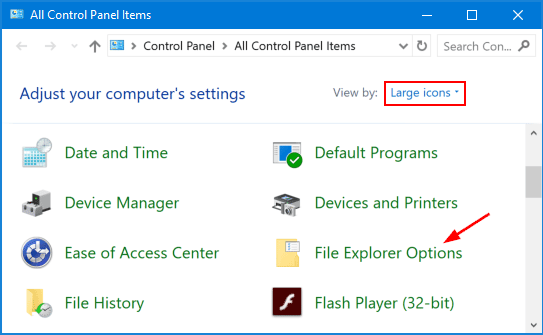
Methode 2. Zet muziek op de iPod zonder iTunes via Cloud Services
- Download dropbox op zowel uw computer als uw iPod-apparaat.
- Start Dropbox en log in op uw account.
- Upload vervolgens muziek van je computer naar Dropbox door naar de Dropbox-interface te gaan en 'Upload bestanden”, en selecteer alle nummers die u wilt overbrengen en uploaden. Je kunt ook naar de Dropbox-website gaan en daar je muziek uploaden.
- Start Dropbox op je iPod om alle nummers van je computer te zien. Je hebt toegang tot je muziek vanuit de Dropbox-cloud of je kunt je muziek downloaden naar je iPod. U wilt het echter wel.
Methode 3. Voeg muziek toe aan de iPod zonder iTunes via software van derden
Hoe kan ik gratis muziek toevoegen aan de iPod zonder iTunes? De beste optie om muziek aan de iPod toe te voegen zonder iTunes is door uw nummers naar andere formaten te converteren. Wanneer u uw muziekbestanden converteert met TunesFun Apple Music ConverterHet enige dat u hoeft te doen, is uw iPod USB-kabel op uw computer aansluiten en uw muziek synchroniseren. Bekijk de onderstaande functies en ontdek waarom u zou moeten kiezen TunesFun Apple Music Converter om muziek over te zetten naar de iPod zonder iTunes:
Belangrijkste kenmerken van TunesFun Apple Music Converter
- Er zijn geen kosten vereist converteer Apple Music naar MP3
- Converteer uw audioboeken en uw iTunes M4P-bestanden naar andere formaten zoals MP3, FLAC, WAV en ACC
- Converteer de Apple Music-nummers op uw Mac-pc of Windows-besturingssysteem
- Stream je Apple Music offline
- Bewaar alle Apple Music-bestanden in hun oorspronkelijke kwaliteit
- Conversiekwaliteit zonder verlies van Apple Music, de audioboeken en iTunes M4P Music
- Toegang om te downloaden van Apple Music met meer dan 50 miljoen nummers
- Luister naar Apple Music-nummers op verschillende apparaten tegelijk
- Speel Apple Music-nummers af op uw iPod-apparaten, iPhone-apparaten, slimme Apple Watch, Zune, Android-tablet, Xbox One, PSP, enz.
- 16x hogere conversiesnelheid voor kwaliteit
- Converteer meerdere Apple Music-nummers tegelijk
- Geavanceerd systeem voor identificatie van ID3-tags
- Behoudt de ID3-tags en de metadata
- Wijzigt de ID3-tags info en de metadata
Hoe te gebruiken TunesFun Apple Music Converter om muziek toe te voegen aan iPod zonder iTunes:
Stap 1.
- Installeer de TunesFun Apple Music Converter op je gadget via deze link.
Probeer het gratis Probeer het gratis
Stap 2.
- Kies de nummers uit de Apple Music-app die je vrij wilt converteren.

Stap 3.
- Selecteer het gewenste uitvoerformaat en de uitvoermap om alle geconverteerde Apple Music-nummers op te slaan.

Stap 4.
- Kies en klik op de knop voor "Converteren" om te beginnen met het converteren van Apple Music-nummers naar het MP3-formaat.

Deel 3. Overzicht
Er zouden niet veel problemen zijn als je muziek aan de iPod wilt toevoegen zonder iTunes. De bovenstaande methoden zijn eenvoudig te volgen. Maar de beste manier om u te garanderen zonder registratie of accountaanmelding is met TunesFun Apple Music-converter.
Het is gemakkelijk te gebruiken, biedt veel functies die je kunnen helpen bij andere muziekoverdrachten dan het gebruik van de iPod, en het is gratis. Probeer je muziek te converteren om zonder beperkingen en maandelijks abonnement naar de beste muziek te luisteren.
laat een reactie achter